私のコンピューターでの私のハードドライブは完全にクラッシュしました。迷惑なことは、iTunesのコンテンツにアクセスできないことですが、iPhoneにはまだすべての枝がありました。私は自分の歌とプレイリストをiTunesに同期したいのですが、私はそれを理解することができませんか?何か提案はありますか?
良くも悪くも、iPhoneを所有することは、AppleのiTunesソフトウェアにコミットすることを意味します。 iTunesは、iPhoneとメディアライブラリを管理および同期する簡単な方法を提供しますが、iTunesストアからの購入を除き、iPhoneコンテンツをiTunesライブラリにバックアップするためのオプションはありません。控えめに言っても、それは後端の痛みです。
古いコンピューターがiTunesライブラリに何も残されていないか、空のライブラリを備えた新しいラップトップを手に入れたかどうかにかかわらず、曲、プレイリスト、ビデオ、写真、音声メモ、ポッドキャスト、テレビ番組、iPhoneからiTunesライブラリまでのオーディオブックを含むオンラインからダウンロードしたメディアファイルを移動する必要がある場合があります。
ありがたいことに、多くのサードパーティプログラムがあり、iPhoneのiTunesライブラリをiPhoneのiTunesライブラリをあまり面倒なことなく使用して、コンピューターのiTunesライブラリを簡単に再作成できます。この記事で使用するのは、iPhoneデータ転送と呼ばれるソフトウェアです。これがそれを行う方法です。
ステップ1:iPhoneをコンピューターに接続します
MacまたはPCコンピューターでItransferを開きます。彼の時点では、ケーブルを提供した状態でiPhoneを接続します。 iTunesが自動的に開いている場合は無視し、iPhoneの音楽、写真、ビデオ、その他のものがすべてiTunesライブラリに転送されるまで発生する可能性のある同期をキャンセルしてください。
iPhoneがプログラムによって検出されると、インターフェイスの左上隅にデバイスが自動的に表示されます。クリックする準備ができています iTunesライブラリを再構築します 開始するためのインターフェイスのショートカット。
Itransferはあなたのために何ができますか?
メディアファイル(ビデオ、音楽、プレイリスト、フォトアルバム、連絡先、メッセージ、ポッドキャスト、iTunes U、テレビ番組、オーディオブック)をさまざまなデバイスのデバイス、コンピューター、iTunesと転送するために使用できるメディア管理のための強力なツール。これは、デバイス自体でメディアライブラリを整理するためのより高度な機能を提供します。関連記事:iPhoneからMacに音楽を転送する方法
ステップ2:iPhoneからiTunesライブラリに配置するコンテンツの種類を選択します
ショートカットをクリックすると、転送を受け入れるように促すウィンドウが表示されます – プレスを押します 始める 続行する。
ソフトウェアは、iPhoneのコンテンツをスキャンして相互参照して、すでにiTunesにあるものと相互参照します。これにはしばらく時間がかかる場合があります。
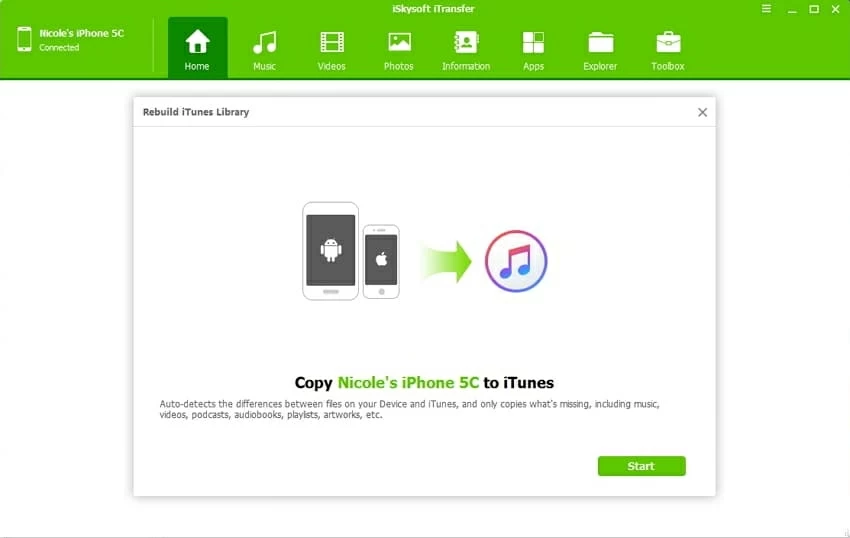
iPhoneスキャンが完了すると、音楽、映画、ポッドキャスト、iTunes U、テレビ番組、ミュージックビデオ、オーディオブック、ホームビデオ、プレイリストなど、転送に利用できるアイテムのリストが表示されます。
各アイテムの横にあるボックスをチェックして、リストからiTunesライブラリにコピーしたいものを選択し、最後にクリックします 始める 画面の右下にあるボタンは、プロセスを開始します。
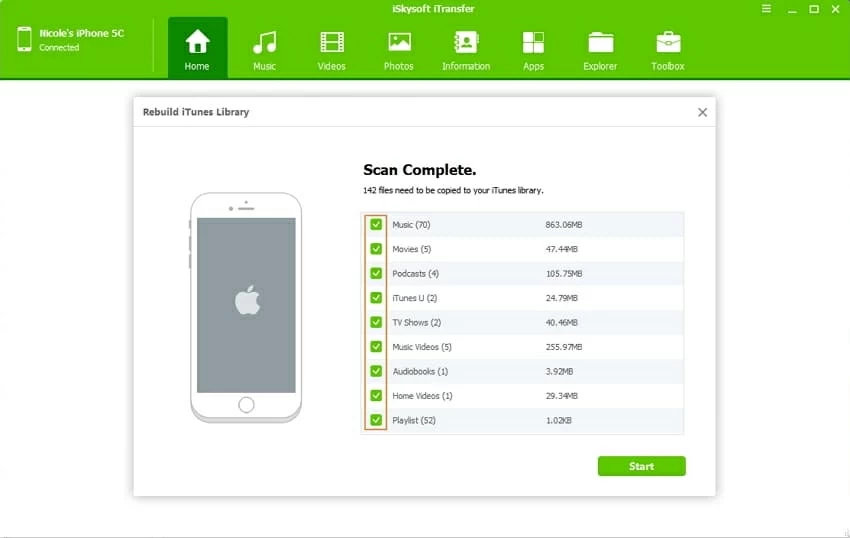
iPhoneにiTunesストアからテレビ番組や音楽などの購入したコンテンツが含まれている場合は、以下の手順に従って、それらの音楽やビデオをiTunesライブラリに戻すことができます。
うまくいけば、このガイドがiPhoneからiTunesライブラリを回復することについて説明します。
Recommended Read: AndroidからiPhone 16/15へのメッセージ転送の簡単な5つの方法
関連記事
iTunesストアの購入をiPhone、iPad、またはiPodからコンピューターに再送信または転送する
iPadを新しいコンピューターと同期する方法





